У цьому посібнику ви дізнаєтеся, як ефективно і швидко імпортувати товари до вашого магазину Shopify за допомогою файлу CSV. Ручне завантаження кожного окремого продукту може зайняти багато часу, особливо якщо у вас велика кількість товарів. За допомогою функції імпорту CSV ви можете додавати продукти в один крок, заощаджуючи багато часу і зусиль. Давайте подивимося, як ви можете легко це зробити.
Основні висновки
Зручно імпортуйте продукти до вашого магазину Shopify за допомогою CSV-файлу, щоб заощадити час і мінімізувати ризик помилок. Переконайтеся, що ваш CSV-файл відформатовано правильно, і використовуйте шаблони, надані Shopify, якщо це необхідно.
Покрокова інструкція
Щоб імпортувати продукти в Shopify за допомогою CSV-файлу, виконайте наступні кроки:
По-перше, вам потрібно увійти в адміністративну частину Shopify. Там ви натискаєте на "Продукти". Щоб додати нові продукти, виберіть опцію "Додати продукти" або "Знайти продукти для продажу". Це простий спосіб отримати доступ до всіх варіантів продуктів у вашому магазині.
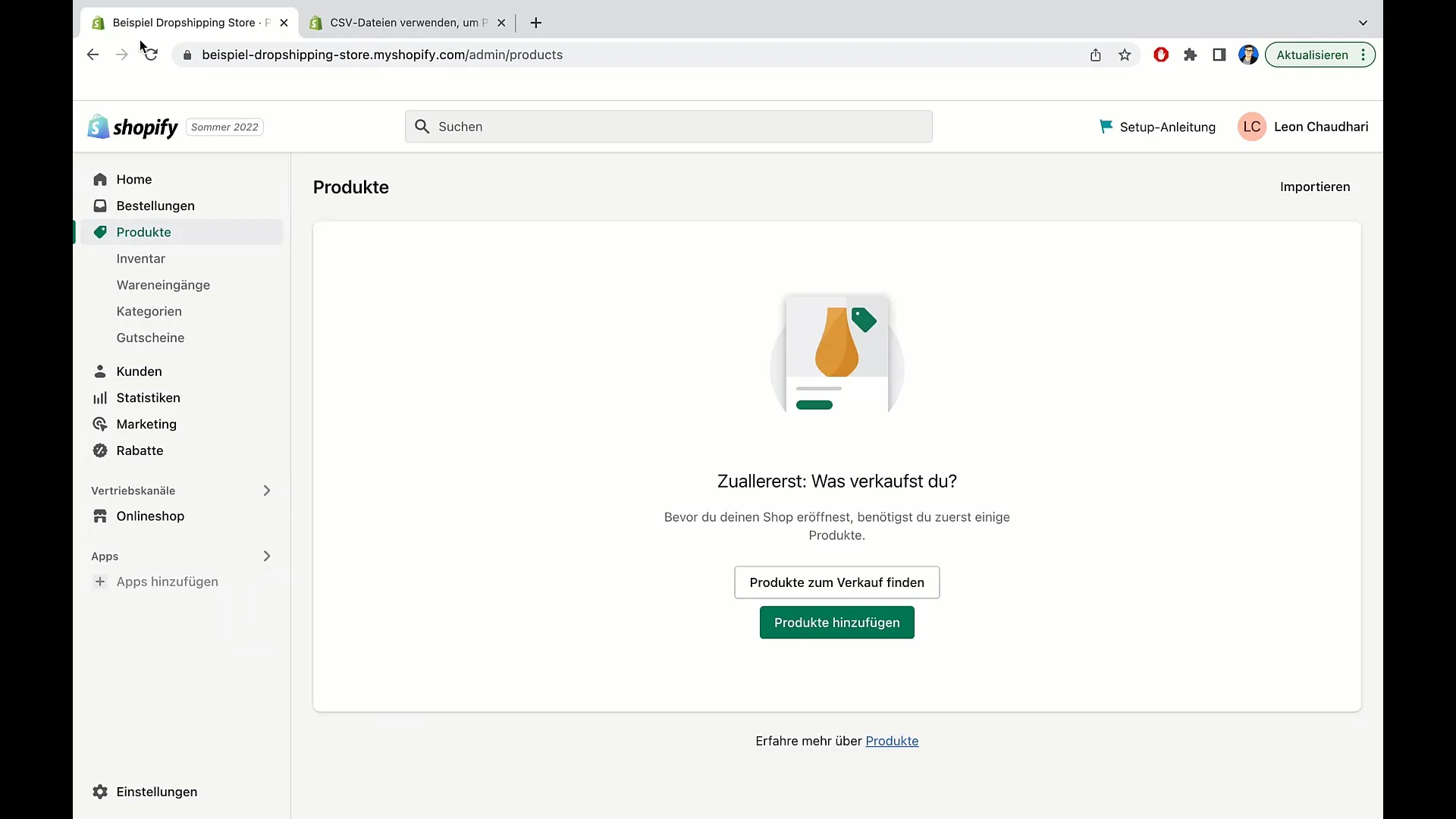
Щоб скористатися функцією імпорту CSV, перейдіть у верхній правий кут екрану і натисніть на кнопку "Імпорт". Відкриється вікно, де ви зможете завантажити CSV-файл.
CSV-файл - це, по суті, електронна таблиця Excel, яка містить певну інформацію про ваші товари. Це може бути, наприклад, опис товару, ціна і категорія. Ця таблиця дозволяє інтегрувати кілька продуктів одночасно.
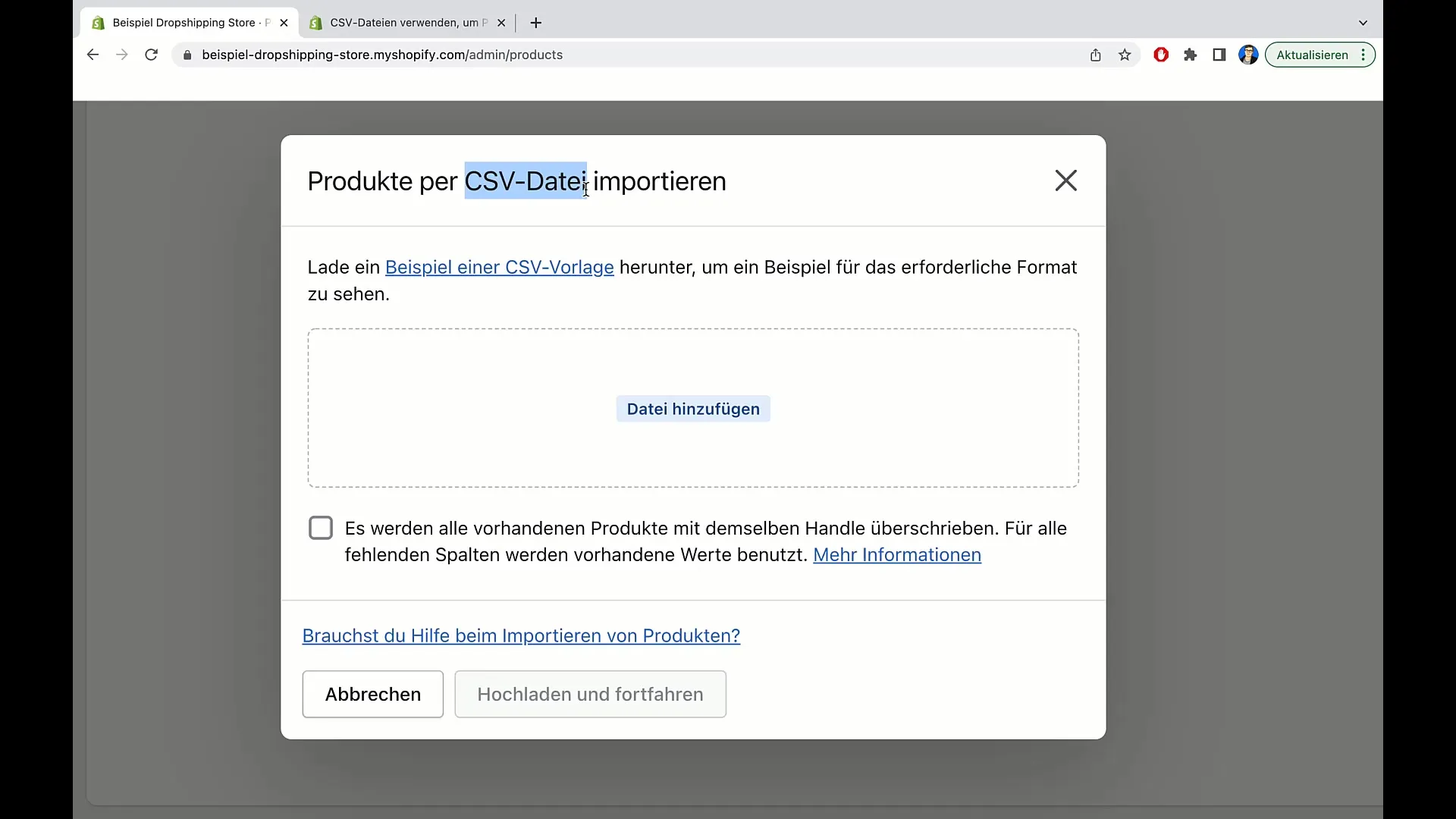
Щоб перевірити, як повинен виглядати CSV-файл, ви можете завантажити зразок CSV-файлу. Просто натисніть на кнопку "Завантажити зразок CSV-файлу". Після натискання ви будете перенаправлені на сторінку завантаження, де зможете переглянути конфігурацію файлу.
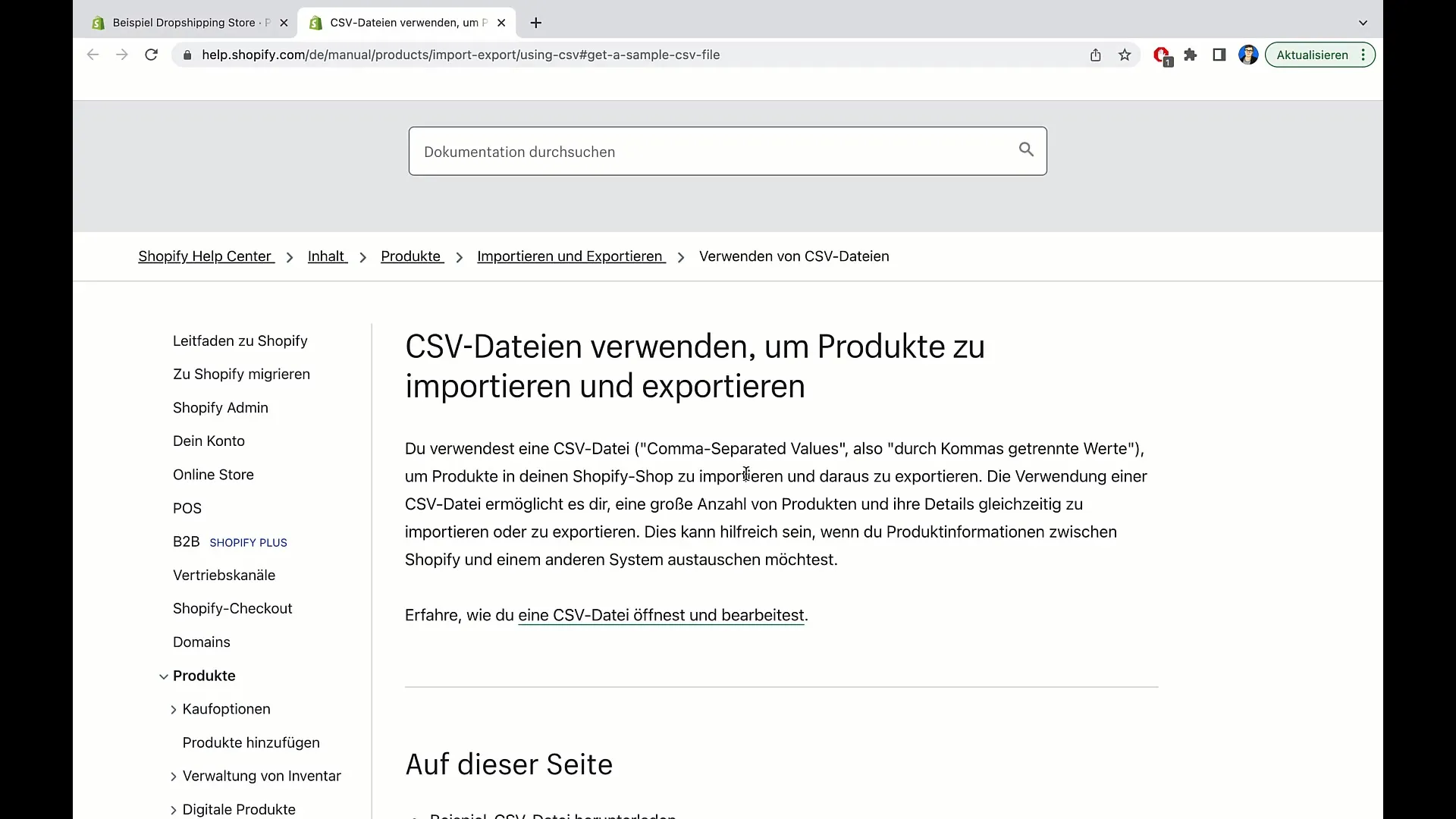
Після завантаження зразка CSV-файлу ви можете переглянути структуру цього файлу. Зазвичай файл містить такі колонки, як "Назва", "Постачальник", "Стандартизований тип продукту" та багато інших відповідних категорій.
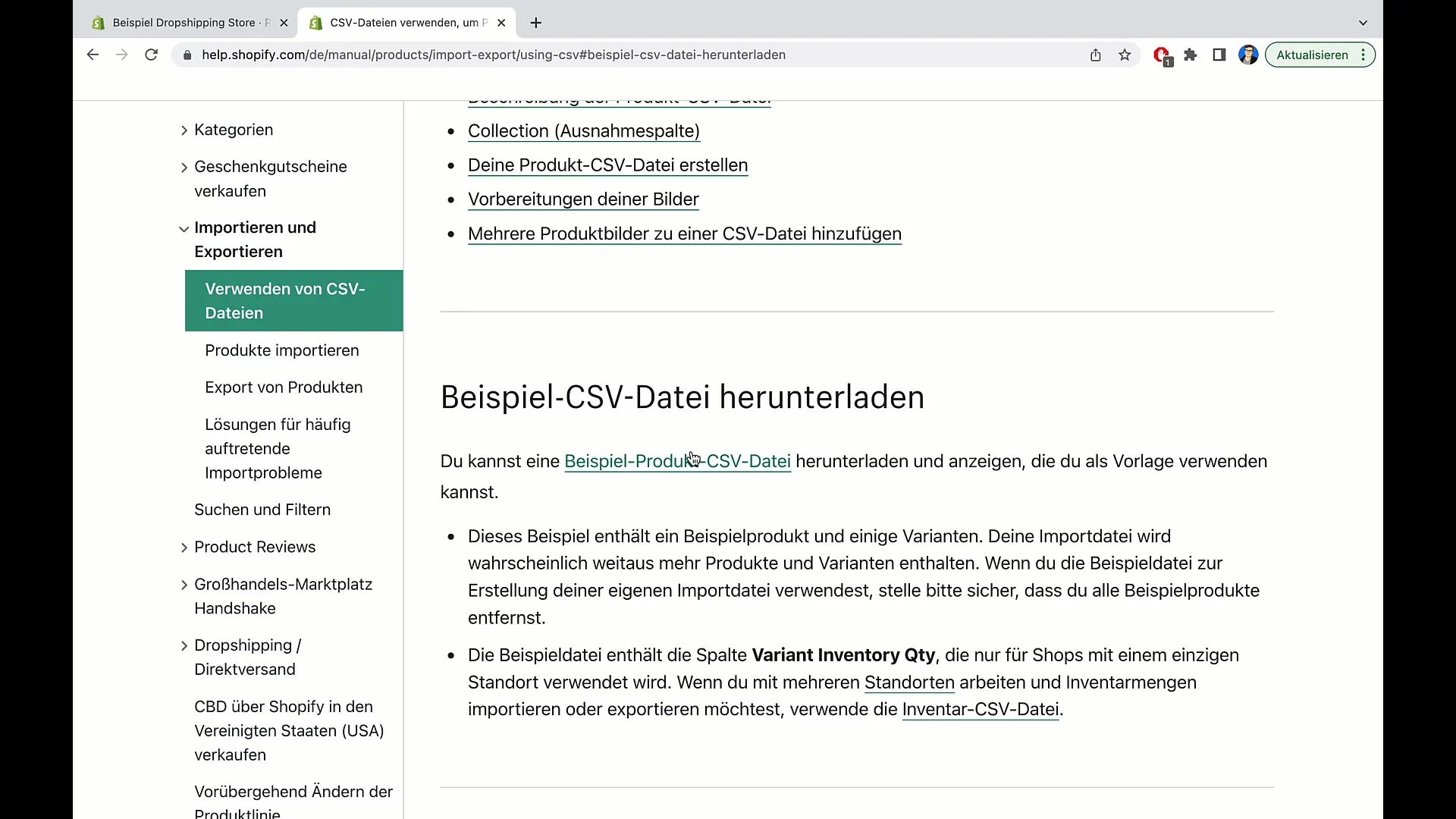
Переконайтеся, що ви ввели найважливішу інформацію. Сюди входить назва товару, категорія і ціна продажу. Маркери, такі як "істина" або "брехня", вказують, чи повинен продукт автоматично публікуватися у вашому магазині. Переконайтеся, що ціни введені правильно і що товари оподатковуються.
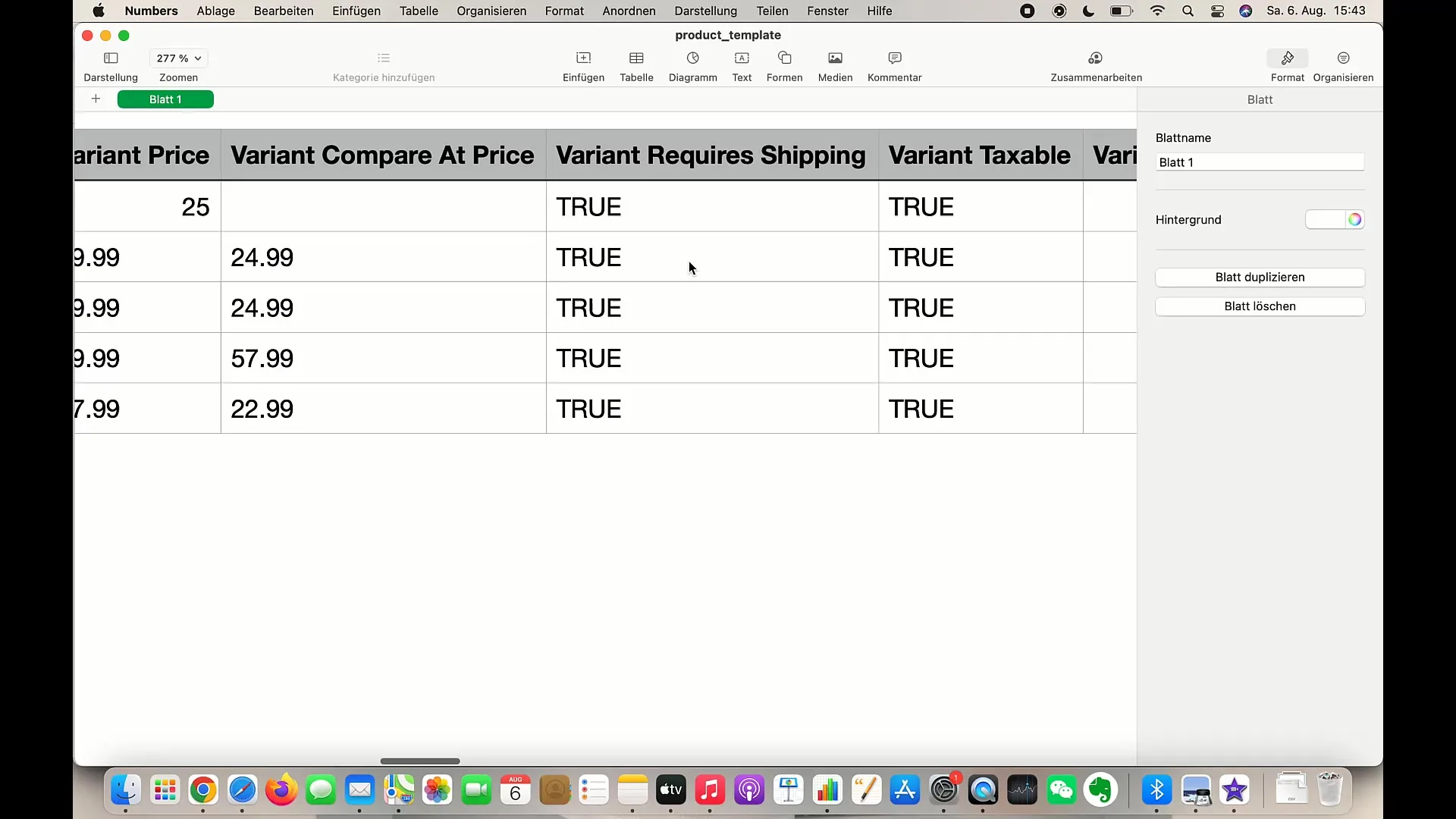
CSV-файл також дає вам можливість додавати теги, щоб полегшити пошук ваших товарів. Після заповнення необхідної інформації збережіть файл на своєму комп'ютері.
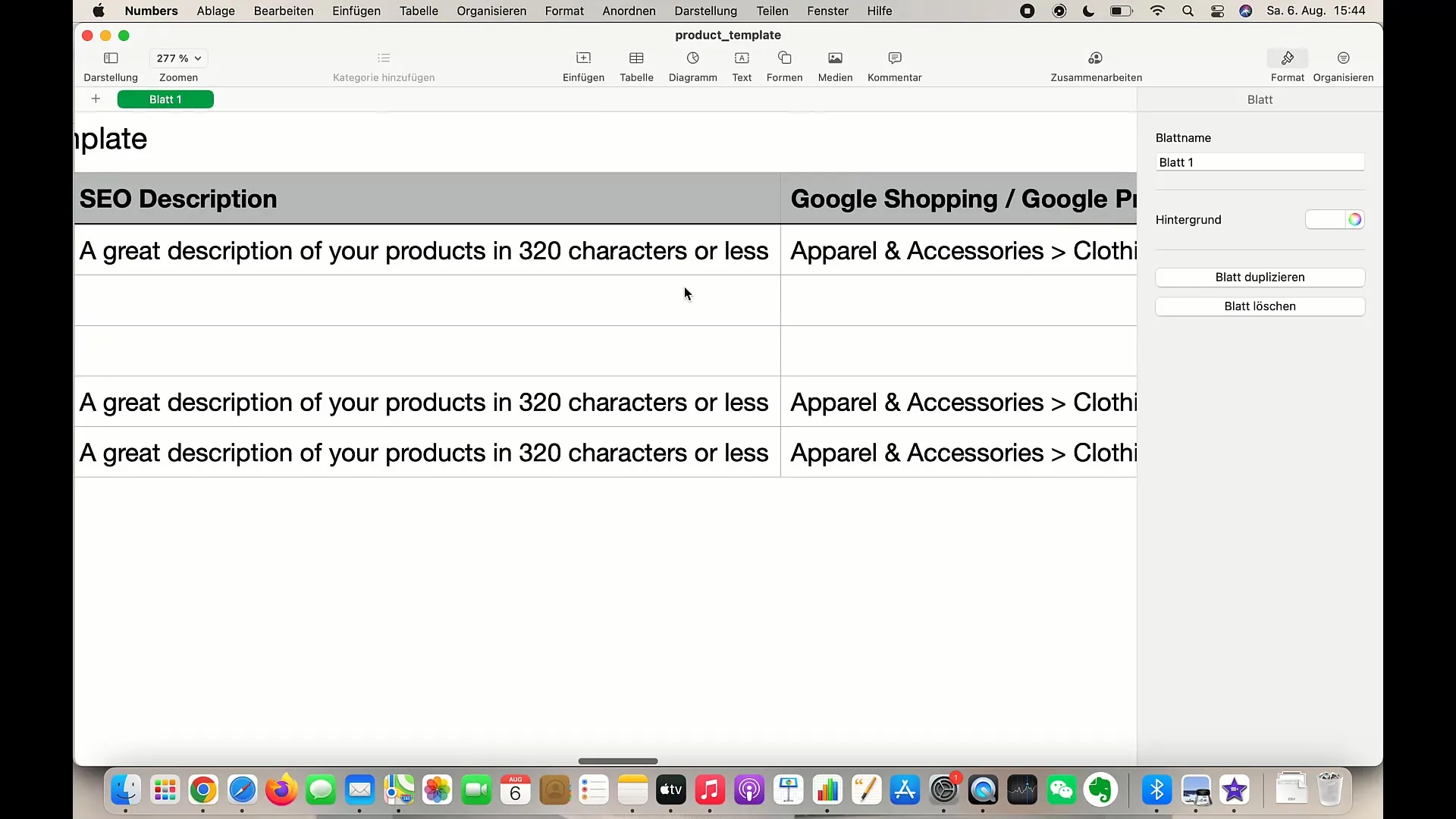
Якщо у вас немає попередньо заповнених даних, я рекомендую завантажити продукти вручну. Це може бути простіше, особливо якщо у вас лише кілька нових продуктів. Однак, якщо у вас вже є база даних, то метод імпорту CSV, безумовно, буде швидшим.
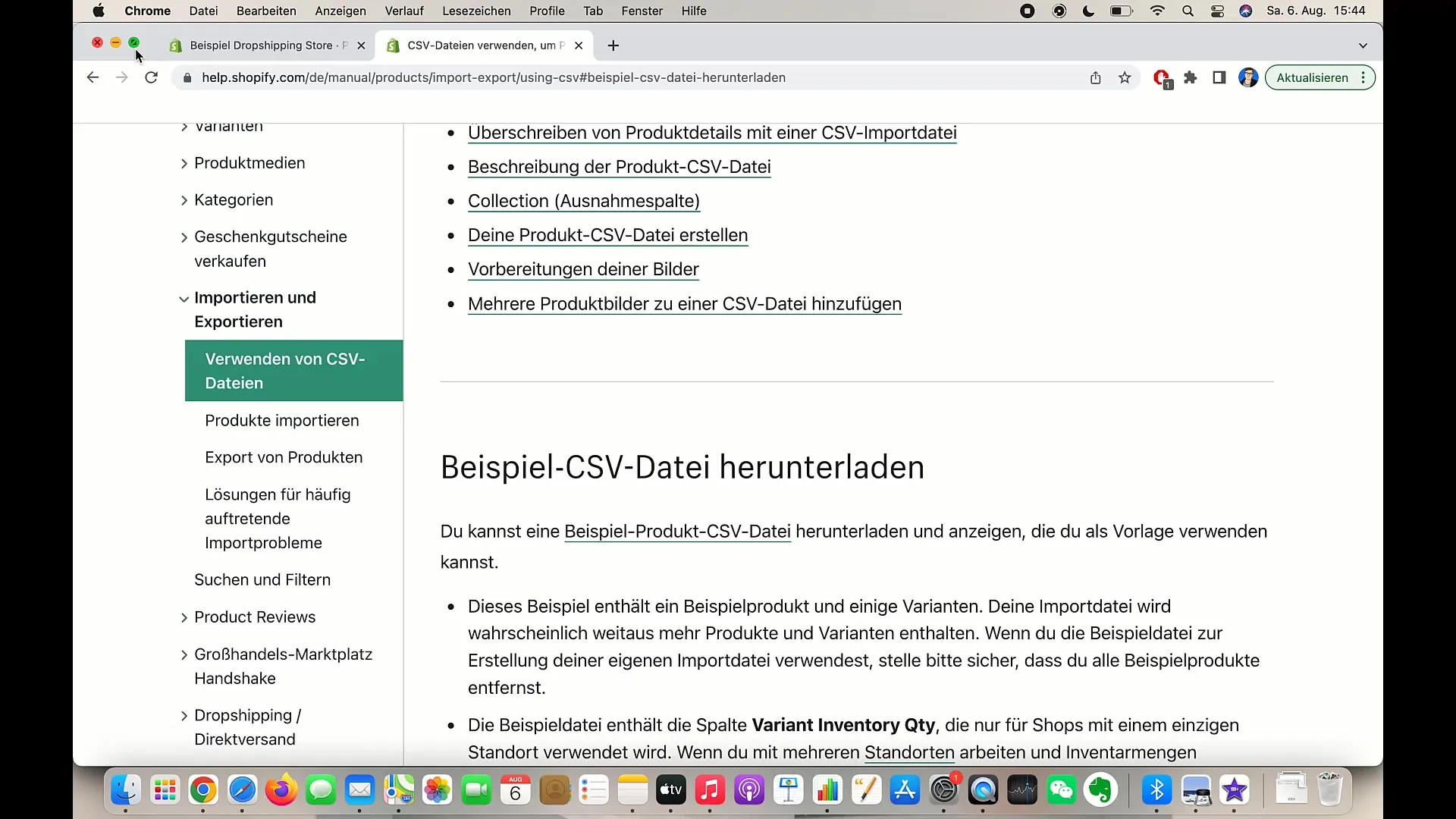
Щоб успішно імпортувати CSV-файл до вашого магазину Shopify, поверніться до функції імпорту, натисніть "Імпортувати" ще раз і завантажте наданий файл. Shopify перевірить інформацію і додасть товари до вашого магазину.
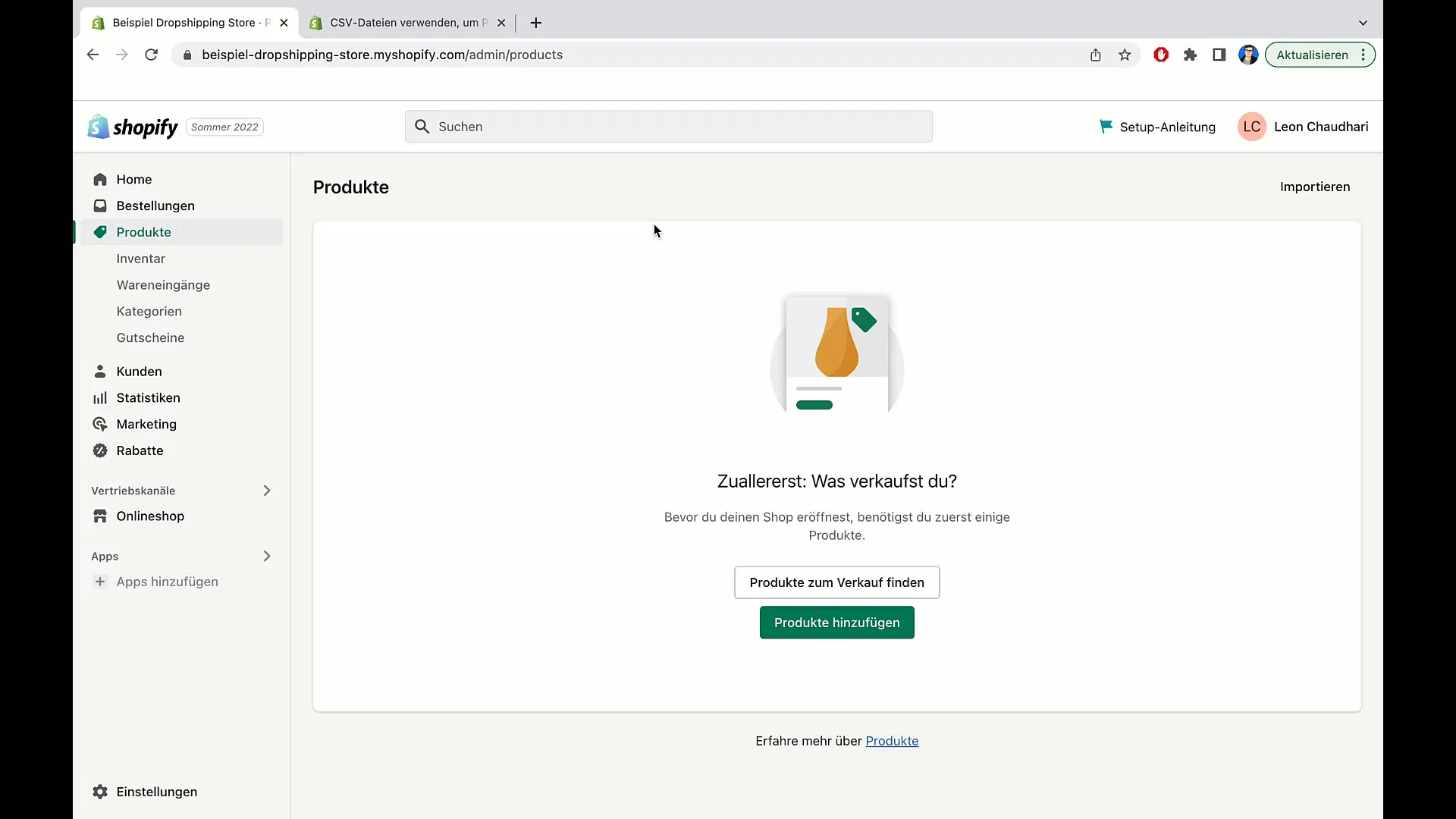
На цьому ми закінчуємо цей посібник. Тепер ви дізналися, як підготувати і завантажити CSV-файл для імпорту продуктів в Shopify.
Підсумок
У цьому посібнику ви дізналися, як імпортувати продукти до Shopify за допомогою CSV-файлу. Процес простий і заощадить вам багато часу. Переконайтеся, що ваш CSV-файл правильно відформатований і містить всю необхідну інформацію для забезпечення безперебійного імпорту.
Поширені запитання
Як завантажити CSV-файл в Shopify? Вам потрібно натиснути на "Імпорт" в адміністративній частині Shopify в розділі "Продукти" і вибрати ваш CSV-файл.
Що має бути уфайлі CSV? Файл CSV повинен містити назву продукту, ціну, постачальника та стандартизований тип продукту, серед іншого.
Чи можу я додати товари вручну замість використання CSV-файлу? Так, ви можете додати товари вручну, що іноді простіше, якщо у вас лише кілька товарів.
Що робити, якщо імпорт не працює?Перевірте форматування вашого CSV-файлу і переконайтеся, що вся необхідна інформація введена правильно.
У чому перевага імпорту через CSV-файл?Ви можете додати багато продуктів одночасно, що економить час і мінімізує ризик помилок при введенні даних вручну.


